كيفية إنشاء وتحرير مقاطع فيديو TikTok للمبتدئين
مع تزايد شعبية منصة التواصل الاجتماعي TikTok ، بدأ العديد من الأشخاص في فتح حسابات. على الرغم من أن TikTok بدأ مع المزيد من قاعدة المستخدمين الشباب ، فقد بدأ المزيد من الأشخاص من جميع الأعمار في استخدامه. إذا كنت قد بدأت للتو في استخدام النظام الأساسي ، فقد يبدو الأمر محيرًا بعض الشيء في البداية.
ينصب التركيز الرئيسي لـ TikTok على مقاطع الفيديو القصيرة ، وعادةً ما يتم تشغيل الموسيقى فوقها. قد يكون من السهل نسبيًا مشاهدة مقاطع الفيديو الخاصة بك والتفاعل معها على TikTok ، ولكن إنشاء مقاطع فيديو جيدة أمر ضروري للحصول على العديد من المشاهدات والإعجابات والتعليقات.

للقيام بذلك ، من المهم معرفة كيفية إنشاء مقاطع فيديو على TikTok . ستتناول هذه المقالة العملية الأساسية لأخذ الفيديو الخاص بك وتحريره والأدوات المتاحة للاستخدام في TikTok ، بالإضافة إلى بعض النصائح لجعل مقاطع الفيديو الخاصة بك رائعة.
تسجيل فيديو لـ TikTok(Recording Video for TikTok)
أول شيء عليك القيام به هو تسجيل الفيديو الذي تريد استخدامه.
سجل الفيديو في TikTok(Record the Video in TikTok)
هناك عدة طرق يمكنك القيام بذلك. الخيار الأول هو التسجيل مباشرة في TikTok .
- في الجزء السفلي من التطبيق ، انقر فوق رمز علامة الجمع في منتصف شريط التنقل.

- ستفتح الكاميرا. إذا كانت هذه هي المرة الأولى التي تفتحها ، فسيتعين عليك السماح لـ TikTok باستخدام الكاميرا والميكروفون.

- إذا كنت ترغب في إضافة موسيقى / صوت ، فتأكد من النقر فوق الزر " إضافة صوت(Add Sound) " في الجزء العلوي والبحث عن الصوت أو اختياره قبل بدء التسجيل.

- للتسجيل ، اختر المدة الزمنية التي تريد أن يستغرقها الفيديو بأكمله ، ثم اضغط على زر التسجيل الأحمر.
- في الجزء العلوي من الشاشة ، سترى شريطًا أزرق يوضح المدة التي قمت فيها بالتسجيل ومدة الفيديو المتبقية باللون الرمادي.

- يمكنك النقر فوق زر التوقف الأحمر لإيقاف التسجيل مؤقتًا في أي وقت. سيحفظ TikTok(TikTok) التسجيل حتى ذلك الحين ، ويمكنك الضغط على زر التسجيل مرة أخرى لمتابعة تسجيل نفس الفيديو.

- إذا كنت ترغب في حذف مقطع الفيديو الأخير الذي التقطته ، يمكنك النقر فوق أيقونة x البيضاء بجانب زر التسجيل ، ثم النقر فوق تجاهل(Discard) .
- بمجرد الحصول على الفيديو الذي تريده ، حدد رمز الاختيار الأحمر للانتقال إلى شاشة التحرير.
سجل الفيديو باستخدام تطبيق الكاميرا الخاص بك(Record the Video With Your Camera App)
الخيار الآخر هو تسجيل الفيديو خارج TikTok ، مثل تطبيق الكاميرا بهاتفك الذكي ، واستيراده إلى TikTok بهذه الطريقة.
- اضغط على أيقونة علامة الجمع في منتصف شريط التنقل.
- بمجرد فتح الكاميرا ، انظر إلى يمين زر التسجيل الأحمر واختر أيقونة الصورة المسماة تحميل(Upload) .

- انقر فوق مقاطع الفيديو التي تريد إضافتها إلى TikTok الخاص بك وانقر فوق تحديد(Select) ، أو انقر فوق الدوائر الموجودة في زاوية الصور المصغرة للفيديو. بمجرد اختيارك لهم جميعًا ، انقر فوق التالي(Next) .
- في شاشة التحرير ، يمكنك إضافة موسيقى من خلال البحث عن الصوت واختياره. إذا كنت تريد تغيير ترتيب مقاطع الفيديو المضافة ، فيمكنك النقر فوق الزر " ضبط ". (Adjust)ثم اضغط مع الاستمرار واسحب مقاطع الفيديو حيث تريدها. يمكنك أيضًا النقر فوق المقاطع الفردية لقصها أو إعادة توجيهها أو حذفها. اضغط على التالي(Next) عند الانتهاء.
ستكون الخطوة التالية هي تحرير TikTok(edit your TikTok) لإضافة نص أو تأثيرات أو انتقالات إذا كنت ترغب في ذلك. بغض النظر عن كيفية تسجيل الفيديو الخاص بك ، فإن عملية التحرير النهائية هي نفسها.
كيفية تحرير فيديو TikTok الخاص بك(How to Edit Your TikTok Video)
بعد تسجيل الفيديو الخاص بـ TikTok(ecorded the video for TikTok) ، ستتمكن من إجراء القليل من التعديل لإبراز الفيديو. هناك عدد قليل من الخيارات المختلفة لتحرير الفيديو الخاص بك ، وستريد أن تعرفهم قبل أن تبدأ المشروع.
أولاً ، تأكد من تجميع المقاطع الخاصة بك بالطريقة التي تريدها بالضبط قبل البدء في التحرير. هذا لأنه إذا كنت ستغير أيًا من المقاطع ، فسيتعين عليك العودة إلى مرحلة التسجيل وسيتم حذف تعديلاتك.
مضيفا التأثيرات(Adding Effects)
في الجزء السفلي من الشاشة ، من المفترض أن ترى رمز الساعة المسمى التأثيرات(Effects) . انقر فوق هذا لمعرفة التأثيرات والانتقالات التي يمكنك إضافتها إلى الفيديو الخاص بك. لاستخدامها:
- اضغط(Tap) على نوع التأثير الذي تريده: مرئي(Visual) ، مؤثرات(Effects) ، انتقالية(Transition) ، انقسام(Split) ، أو الوقت(Time) .
- انتقل في المخطط الزمني للفيديو إلى النقطة التي تريد أن يحدث التأثير فيها.
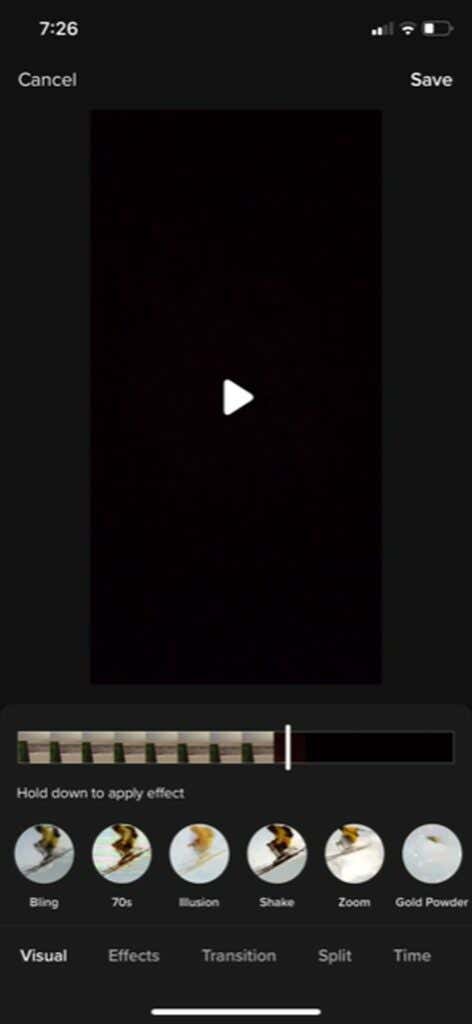
- انقر(Tap) مع الاستمرار لتطبيق التأثير للمدة التي تريدها. سيُظهر TikTok التأثير في الوقت الفعلي. (TikTok)يمكنك بعد ذلك الرجوع في المخطط الزمني للمشاهدة والتأكد من إعجابك به.
- لحذف تأثير أضفته للتو ، انقر على زر الرجوع الرمادي أسفل الخط الزمني للفيديو إلى اليمين.
- اضغط على حفظ(Save ) عند الانتهاء.
إضافة نص(Adding Text)
يمكن أن يكون النص طريقة رائعة لتوصيل المعلومات. من السهل أيضًا الإضافة بمجرد أن تعرف كيف:
- اضغط على أيقونة النص(Text) في أسفل الشاشة.
- اختر الخط والتنسيق والألوان ، ثم اكتب النص الخاص بك.
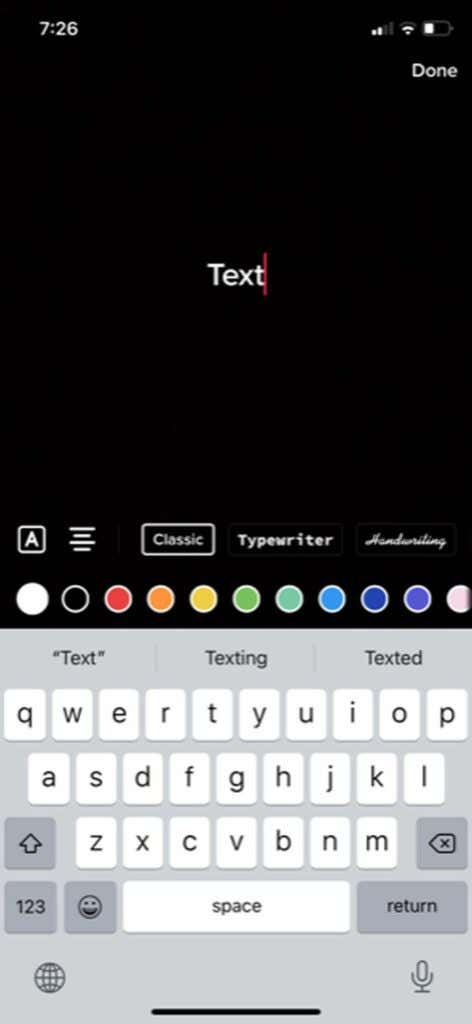
- اضغط خارج النص أو حدد تم(Done) لإضافته إلى الفيديو الخاص بك. بعد ذلك ، يمكنك تحريكه لوضعه.
- اضغط على النص لتحريره(Edit) مرة أخرى. يمكنك أيضًا النقر فوق تعيين المدة(Set duration) لوضع النص في جزء معين من الفيديو الخاص بك لفترة زمنية معينة.
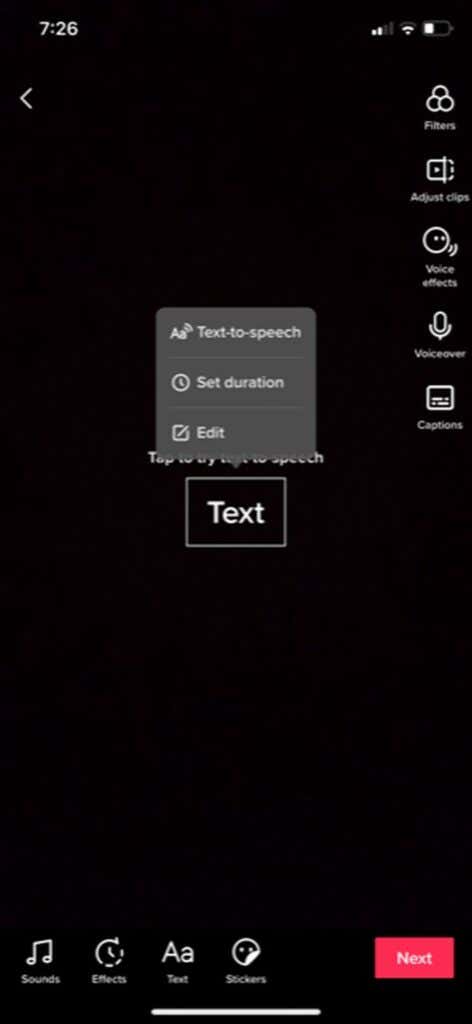
مضيفا مرشحات(Adding Filters)
لمنح مقطع الفيديو الخاص بك بعض الأنماط المضافة ، يمكنك اختيار وضع عوامل تصفية فوقه. هناك الكثير للاختيار من بينها ، ومن السهل القيام بذلك.
- اضغط على أيقونة الفلاتر(Filters) في أعلى الجانب الأيمن من الشاشة.
- اضغط على الفلتر الذي تريد استخدامه ، ثم استخدم شريط التمرير لتغيير شدته.
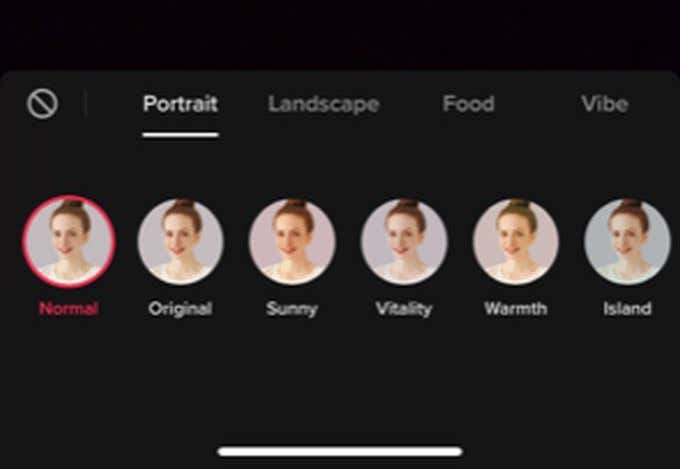
- اضغط(Tap) مرة أخرى على الفيديو الخاص بك لتطبيق الفلتر. يمكنك النقر فوق خيار المرشحات(Filters) مرة أخرى وتعيينه على عادي(Normal) لإزالته.
نشر فيديو TikTok الخاص بك(Posting Your TikTok Video)
بمجرد الانتهاء من إنشاء الفيديو الخاص بك ، انقر فوق الزر " التالي(Next) " للانتقال إلى صفحة النشر. يمكنك هنا إضافة وصف وعلامات تصنيف وروابط وتعيين خيارات الخصوصية.
إذا كنت لا ترغب في نشر الفيديو على الفور ، فانقر فوق المسودات(Drafts) لحفظ الفيديو بحيث يمكنك أنت فقط رؤيته. يمكنك الوصول إلى المسودات من صفحة ملف تعريف TikTok(TikTok’s profile page) الخاصة بك . بخلاف ذلك ، سترغب في النقر فوق نشر(Post) لنشر الفيديو ومعرفة كيفية أدائه.
Related posts
كيفية Edit GoPro Videos
10 نصائح إلى Edit Videos Faster مع Adobe Premiere Pro
كيفية تنزيل مقاطع فيديو TikTok
كيفية Download Twitch Videos
14 Adobe InDesign Tips & Tricks ل Beginners لمحاولة
كيفية Search Facebook Friends بواسطة Location، Job، أو School
كيفية Download Reddit Videos
كيفية Download and Install Peacock على Firestick
كيفية تحرير فيديو الشاشة الخضراء في Adobe Premiere Pro
كيفية إصلاح مقاطع الفيديو المقلوبة
كيفية تخزين جميع الصور ومقاطع الفيديو الخاصة بك في السحابة
كيفية إعداد Internet في Your Home (ل Beginners)
كيفية Mute Someone على Discord
كيفية تنزيل الصور ومقاطع الفيديو من Twitter
كيفية تحرير قائمة النقر بزر الماوس الأيمن يدويًا في Windows
تحسين مقاطع الفيديو عبر الإنترنت لمقاطع الفيديو المهتزة
كيفية تنزيل Facebook Photos & Videos
كيفية العثور على خوادم أفضل الخلاف
كيفية جعل أشرطة فيديو يوتيوب أصغر
كيفية استخدام الترجمة التلقائية والتعليقات التوضيحية المغلقة لمقاطع فيديو YouTube
